这里主要记录一下在开发过程中如何使用Dialog官方的SmartSnippets Toolbox工具里的Power Monitor测量BLE设备电流。
准备工具:
一、 DA14580DEVKT-P_VC母板一块,如图1:

图1
二、 BLE设备:

图2
三、 SmartSnippets Toolbox:官网获取。
四、 操作步骤
1、 接线:
这里需要连接J1、J10和J11的跳线帽,其他的跳线帽全部摘掉,BLE设备接线如下图3,红色为电源正极,黑线为电源负极。

图3
2、
打开SmartSnippet Toolbox,按照如下图4步骤新建一个工程,580和585方法一致。这里要注意一定要选择与BLE对应的芯片类型,同时也要检查串口是否识别出来了。

图4
3、电流校准
软件打开后点击Power Monitor进入到电流测试界面,在进行电流测试之前需要先对母板DEVKT进行电流校准;如下图5所示
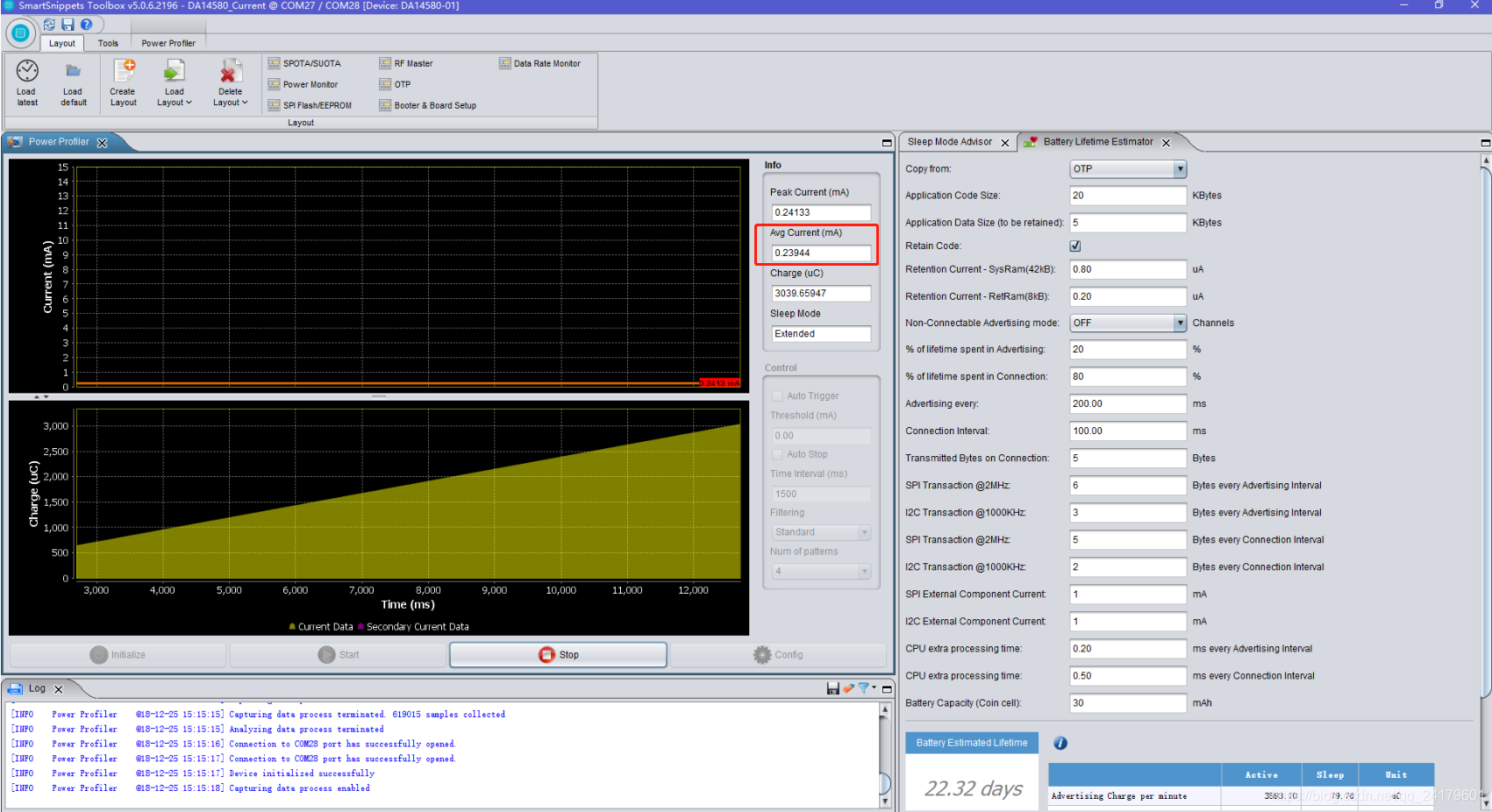
图5
这里的Avg Current电流即为母板电流,我们需要在配置里将这部分电流抵消掉,设置如下图6:点击Config,配置电压值和电流抵消值,注意这里需要添加为负数。
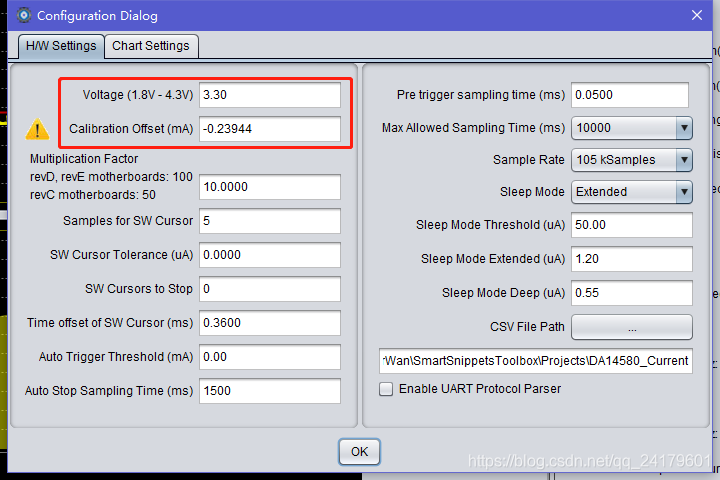
图6
点击Chart Settings,配置电流量程,如下图7:
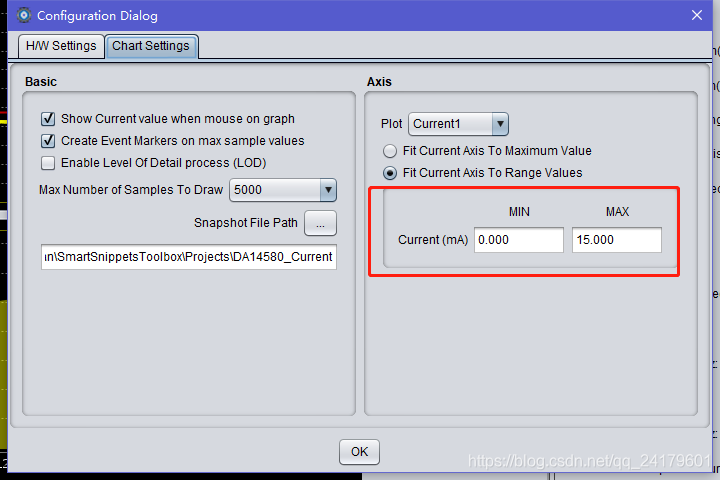
图7
4、电流测试
按住DEVKT板上的SW3按键,然后依次点击Initalize、Start,如下图8:

图8
当需要停止的时候点击Stop就可以了,这样就可以看到设备的电流变化了,可以根据波形分析电流损耗,活动周期,以及平均电流Avg Current。
以上测试外接BLE设备的电流方式,如果需要测试官方子板的电流损耗,则需要按照如下图9接法连接开发板,其他操作相同。
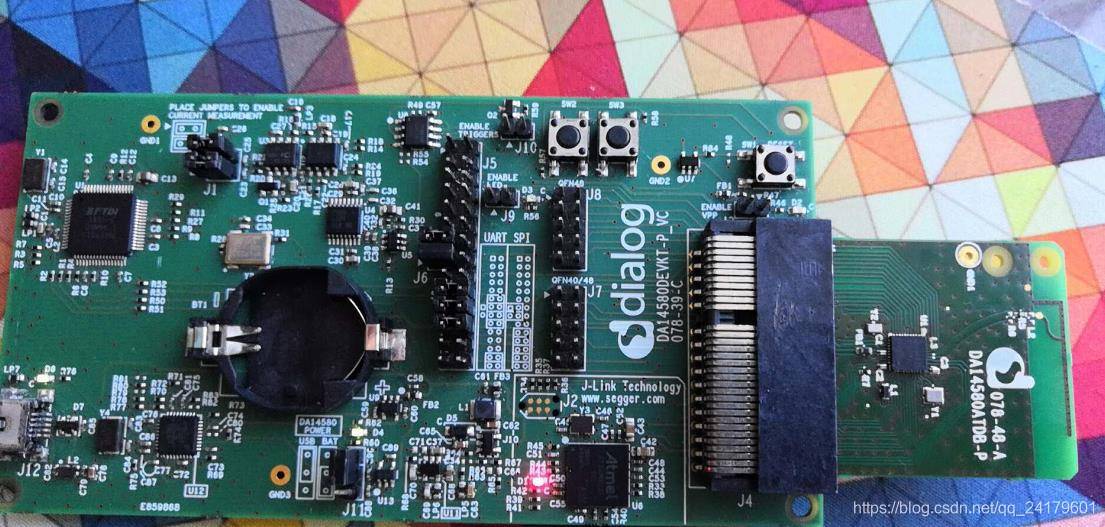
图9
后续新增:
注意事项:
图9中J10是不需要接的,可按照下图10接法,以便烧录和电流测试,但是烧录完成后必须要断一下电,并且在测试电流时不需要按SW3了。
